La cartera Neuron al ser de naturaleza blockchain necesita ejecutar un nodo de CKB, en las actualizaciones más recientes se añadió una instancia que hace que ejecute un nodo.
Pero aún se puede ejecutar tu cartera Neuron con un nodo local corriendo en tu computadora.
En mi opinión te recomiendo hacerlo de esta forma, ya que ayudas a mantener a la red de Nervos más descentralizada y segura tanto para la red en general como para tus fondos.
Recuerda que un nodo ayuda a validar las transacciones en la red
Si decides correr un nodo local, debes tener en cuenta que la cartera dejará de sincronizar el nodo que viene integrado por el que corres en tu computadora.
Ejecutar un Nodo
Para ejecutar un nodo y sincronizarlo a la red, necesitas seguir estos pasos.
Si tienes Windows, puedes seguir este video tutorial.
`Recuerda que después de ejecutar el nodo necesitas esperar hasta que termine de sincronizar con el último nodo en la red, esto lo puedes consultar en el explorador.
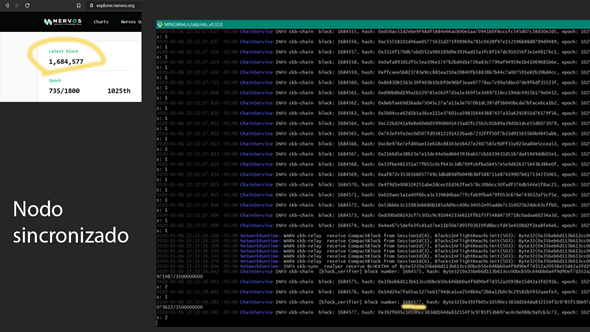
Una ves que terminé de sincronizar el nodo debes de dejarlo abierto al mismo tiempo que Neuron, pero primero debemos de descargar la cartera
Descarga Neuron
Puedes descargar la cartera Neuron desde aquí eligiendo tu sistema operativo (En mi caso Windows).
Y debes instalarla.
Una vez que termines de instalar te va a salir estas opciones.
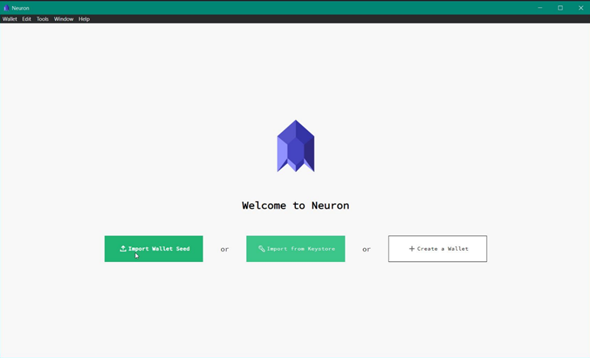
Si tienes alguna llave semilla o un .json de recuperación aquí los debes colocar para recuperar tu cartera, si no, le das click en Create a Wallet
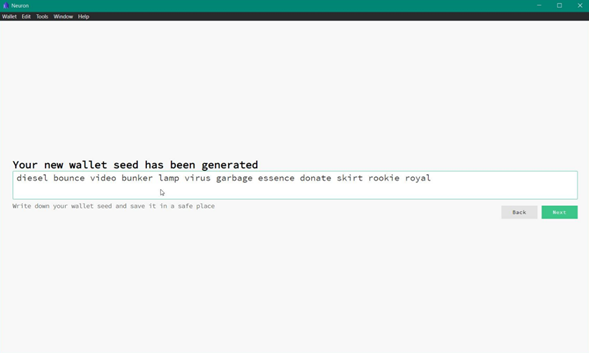
Es muy importante guardar las frases semilla en un lugar muy seguro, y a esto me refiero a que no lo guardes en tu pc, en la nube o en otro lugar en donde sea fácil extraerlas. Mi recomendación personal es que lo escriba en algún papel o libreta donde recuerdes.
Estas frases semillas dan acceso a tus fondos, es como la llave de tu caja fuerte, así que debes tomar serias precauciones.
En este ejemplo te muestro mis frases semilla, pero nunca debes mostrarlas a alguien, yo lo hago solo por métodos educativos, pero no usaré esta cartera ya que cualquiera podría entrar
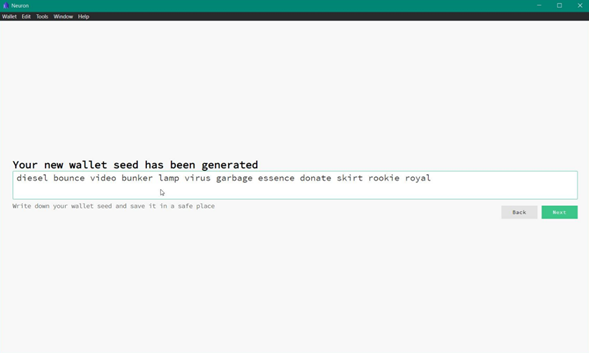
Después le das en Next, y te pedirá que confirmes tus frases semilla, una vez echo das click en Next.
Aquí puedes colocar un nombre a tu cartera, por si abres varias y necesitas identificarla. También debes colocar una contraseña segura y confirmarla. Esta contraseña también debes guardarla de forma segura
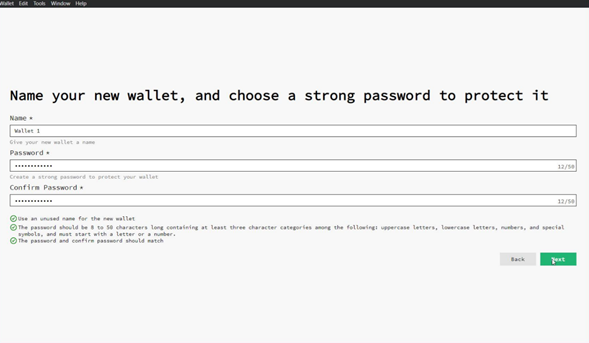
Después de dar click en next, tu cartera casi estará lista, recuerda que debes de mantener el nodo ejecutándose en tu computadora. En la parte inferior izquierda podrás ver que se está sincronizando, y debes de esperar hasta que termine.
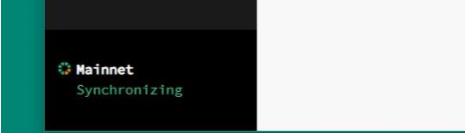
Es normal si este proceso tarda, una vez que termine la sincronización de la cartera podrás ver este mensaje.
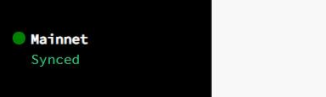
Para usar tu cartera de esta forma siempre debes de correr el nodo en tu computadora, si por alguna razón lo dejas de ejecutar te aparecerá este error.
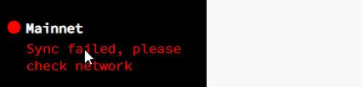
Que se resolverá simplemente volviendo a ejecutar un nodo CKB.
Backup
Una vez termines de esto, podrás guardar una copia de seguridad para tu cartera.
Aunque las Frases semilla y contraseña que guardaste de forma segura también sirven de copia de seguridad, contamos con otra forma que es generando un archivo json que contendrá el archivo de recuperación.
Vamos a la opción Wallet en el menú superior y damos click en Backup Current Wallet
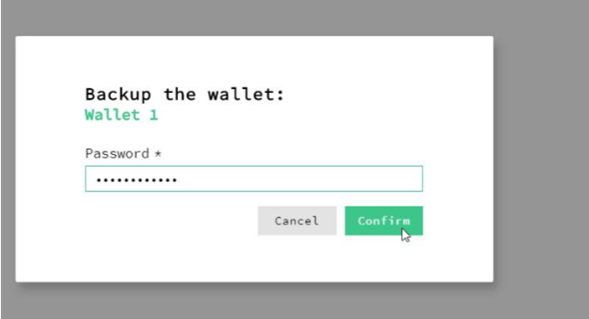
Nos va a pedir la contraseña que colocamos en el principio y damos click en confirm. Guardamos el archivo de forma segura.
Ahora cuando queramos reestablecer la cartera tendremos dos opciones:
- Con las frases semilla
- Usando el archivo de restauración.
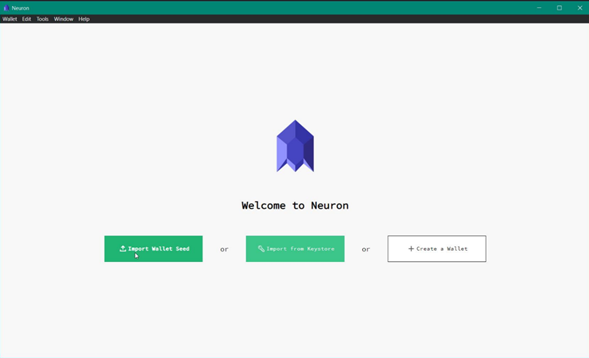
Una ves que termines de este proceso y no ocupes la cartera, puedes terminar de ejecutar el nodo con Ctrl + C y cuando la vuelvas a necesitar, debes de volver a ejecutar el nodo local y esperar a que sincronice, esto va a demorar depende de cuanto tiempo hayas estado sin conectar el nodo. Entre más tiempo pase sin sincronizar, más tardará en bajar los datos del blockchain ya que serán más.

